नेटवर्क सेटिंग्स को फिर से कॉन्फ़िगर करना आमतौर पर ट्रिक करता है!
- मुख्य रूप से नेटवर्क समस्याओं के कारण डोमेन से जुड़े पीसी पर त्रुटि लॉग में इवेंट आईडी 16 उत्पन्न होता है।
- कुछ उपयोगकर्ताओं के लिए, Adobe Reader या Virtual Machines ने भी लॉग के उदाहरण बनाए।
- चीजों को ठीक करने के लिए, ऐप को व्यवस्थापक के रूप में चलाएं, नेटवर्क सेटिंग्स को रीसेट करें, या अन्य समाधानों के बीच इन-प्लेस अपग्रेड करें।
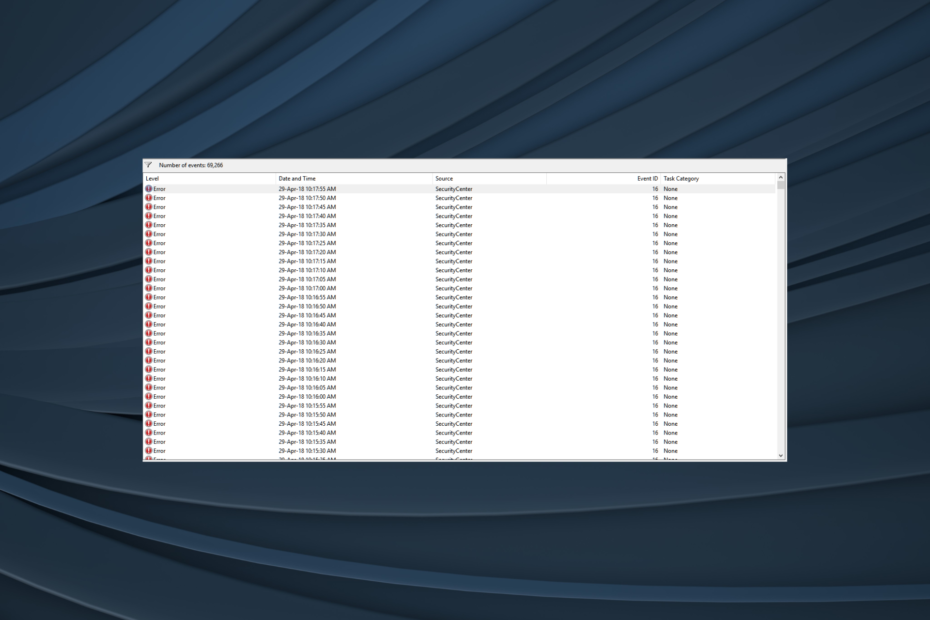
एक्सडाउनलोड फ़ाइल पर क्लिक करके स्थापित करें
- फोर्टेक्ट डाउनलोड और इंस्टॉल करें आपके पीसी पर।
- टूल लॉन्च करें और स्कैन करना प्रारंभ करें
- राइट-क्लिक करें मरम्मत, और इसे कुछ मिनटों में ठीक करें।
- 0 पाठक इस महीने अब तक फोर्टेक्ट को डाउनलोड कर चुके हैं
यदि आप थे विंडोज़ में त्रुटि लॉग की जाँच करें, इनमें से बहुत सारे हैं। उनमें से अधिकांश अप्रासंगिक हैं, जिन पर ध्यान देने की आवश्यकता नहीं है। लेकिन कुछ गंभीर हैं और उन्हें तुरंत संबोधित करने की जरूरत है। ऐसा ही एक इवेंट आईडी 16 है, जो काफी समय से यूजर्स को परेशान कर रहा है।
त्रुटि आमतौर पर उन कंप्यूटरों पर उत्पन्न होती है जो एक डोमेन का हिस्सा हैं। हालाँकि, विंडोज़ में इवेंट आईडी 16 बनाने वाले ऐप्स के उदाहरण हैं। एबोब रीडर एक था। फिर, कई आभाषी दुनिया, VMWare सहित, भी त्रुटि का कारण बनता है।
यदि आपको इनमें से किसी भी मामले में कोई त्रुटि आती है, तो यह जानने के लिए पढ़ना जारी रखें कि चीजों को कैसे शुरू और चालू किया जाए।
इवेंट आईडी 16 का क्या कारण है?
विंडोज़ पर इवेंट व्यूअर में उपयोगकर्ताओं को त्रुटि मिलने के कुछ कारण यहां दिए गए हैं:
- गलत कॉन्फ़िगर की गई नेटवर्क सेटिंग्स: त्रुटि तब दिखाई देती है जब Windows स्वचालित अद्यतन सेवा से कनेक्ट करने में असमर्थ होता है, और यह आमतौर पर गलत नेटवर्क सेटिंग्स के कारण होता है।
- दूषित सिस्टम फ़ाइलें: जब पीसी है भ्रष्ट सिस्टम फ़ाइलें, यह बुनियादी कार्यप्रणाली को प्रभावित करता है और त्रुटियों की एक श्रृंखला को ट्रिगर करता है, जिसमें a मौत के नीले स्क्रीन.
- गुम अनुमतियाँ: कुछ ऐप्स को महत्वपूर्ण कार्य करने के लिए व्यवस्थापकीय विशेषाधिकारों की आवश्यकता होती है, और यदि अनुमतियाँ नहीं दी जाती हैं, तो आपको त्रुटि लॉग में उत्पन्न इवेंट ID 16 मिल सकता है।
- डीएनएस के साथ मुद्दे: डीएनएस या डोमेन नेम सिस्टम नेटवर्क के दृष्टिकोण से महत्वपूर्ण है, और यदि उपयोग किया जा रहा कार्य करना बंद कर देता है, तो इस ईवेंट आईडी को पंजीकृत किया जा सकता है।
मैं विंडोज़ में इवेंट आईडी 16 कैसे ठीक करूं?
इससे पहले कि हम थोड़े जटिल समाधानों की ओर बढ़ें, यहाँ कुछ त्वरित प्रयास हैं:
- कंप्यूटर को पुनरारंभ करें और जांचें कि यह अभी भी इवेंट आईडी 16 उत्पन्न कर रहा है।
- कोई भी लंबित Windows अद्यतन स्थापित करें। साथ ही, यदि यह ऐप से संबंधित त्रुटि है, तो इसका नवीनतम संस्करण डाउनलोड करें।
- हार्डवेयर समस्याओं का सामना कर रहे उपयोगकर्ताओं के लिए, सुनिश्चित करें कि यह ठीक से जुड़ा हुआ है और खराब नहीं है।
यदि कोई काम नहीं करता है, तो आगे सूचीबद्ध सुधारों पर जाएँ।
1. ऐप को व्यवस्थापक के रूप में चलाएं
- त्रुटि उत्पन्न करने वाले प्रोग्राम के लिए लॉन्चर पर राइट-क्लिक करें और चयन करें गुण.
- अब, नेविगेट करें अनुकूलता टैब, और के लिए चेकबॉक्स पर टिक करें इस प्रोग्राम को व्यवस्थापक के रूप में चलाएं.
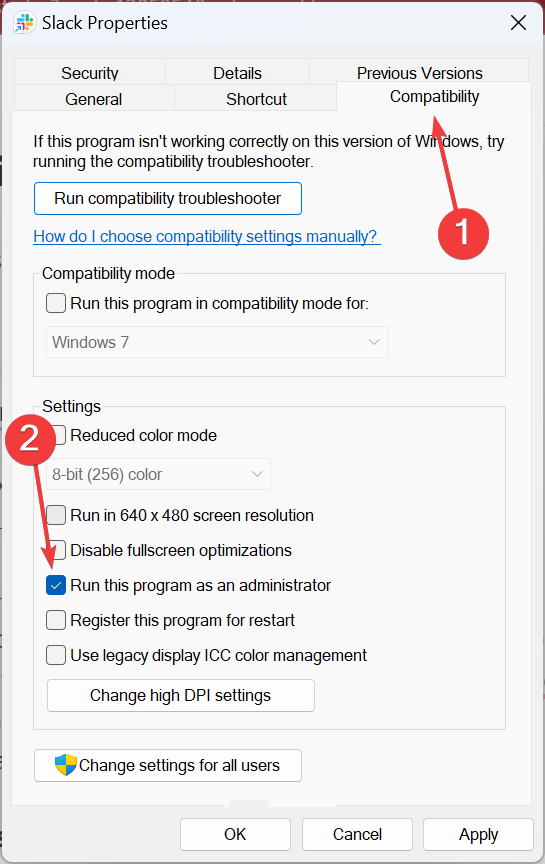
- एक बार हो जाने पर, पर क्लिक करें आवेदन करना और ठीक परिवर्तनों को सहेजने के लिए।
इवेंट आईडी 16 का अक्सर एक त्वरित समाधान है कार्यक्रम को प्रशासनिक विशेषाधिकारों के साथ चलाएं. यह इसे महत्वपूर्ण कार्य करने के लिए प्रासंगिक अनुमतियाँ प्रदान करता है।
2. दूषित सिस्टम फ़ाइलों की मरम्मत करें
- प्रेस खिड़कियाँ + आर को खोलने के लिए दौड़ना, प्रकार अध्यक्ष एवं प्रबंध निदेशक, और मारा सीटीआरएल + बदलाव + प्रवेश करना.
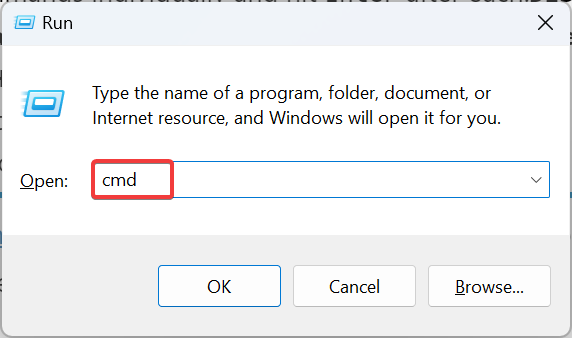
- क्लिक हाँ में यूएसी तत्पर।
- अब, निम्नलिखित कमांड्स को अलग-अलग पेस्ट करें और हिट करें प्रवेश करना प्रत्येक के बाद:
DISM /ऑनलाइन /क्लीनअप-इमेज /CheckHealthDISM /ऑनलाइन /क्लीनअप-इमेज /ScanHealthDISM /ऑनलाइन /क्लीनअप-इमेज /RestoreHealth - एक बार हो जाने के बाद, SFC स्कैन के लिए यह कमांड चलाएँ:
एसएफसी /scannow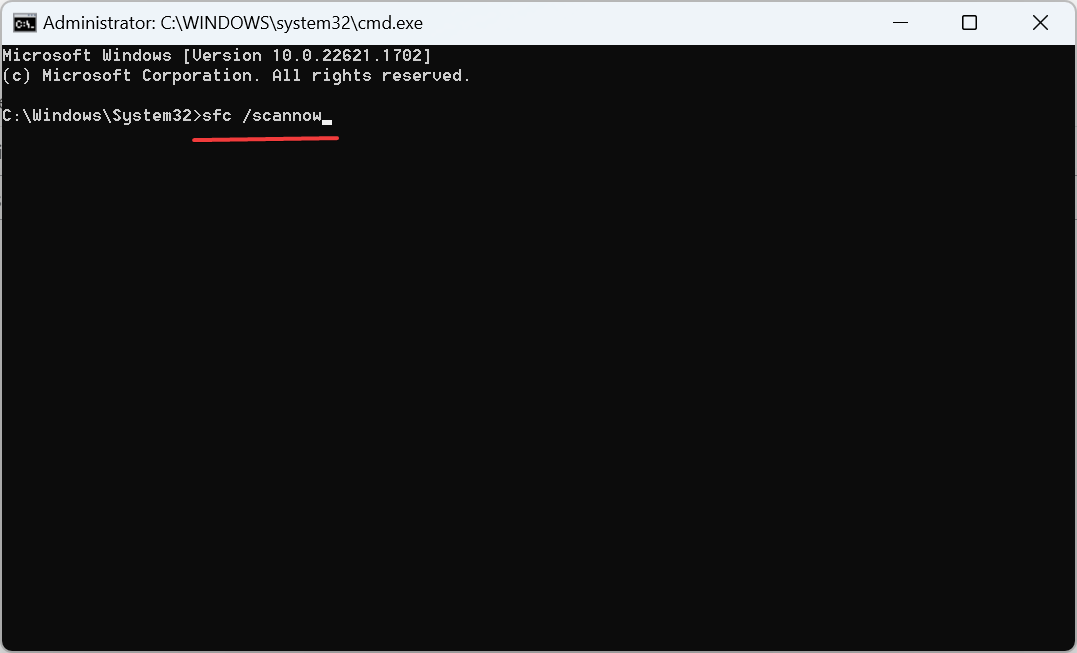
- अंत में, परिवर्तन प्रभावी होने के लिए कंप्यूटर को पुनरारंभ करें।
बहुत सारे मुद्दों में से, भ्रष्ट सिस्टम फ़ाइलें वे हैं जिनका निवारण करना अक्सर कठिन होता है। लेकिन साथ डीआईएसएम उपकरण और एसएफसी स्कैन, आप आसानी से दूषित फाइलों को कैश्ड कॉपी से बदल सकते हैं।
एक विकल्प के रूप में, दूषित फ़ाइलों या अन्य प्रदर्शन समस्याओं से जुड़े विंडोज़ मुद्दों के लिए एक अनुरूप समाधान का उपयोग करना अधिक प्रभावी है।
3. डीएनएस सर्वर बदलें
- प्रेस खिड़कियाँ + आर को खोलने के लिए दौड़ना, प्रकार Ncpa.cpl पर पाठ क्षेत्र में, और हिट करें प्रवेश करना.
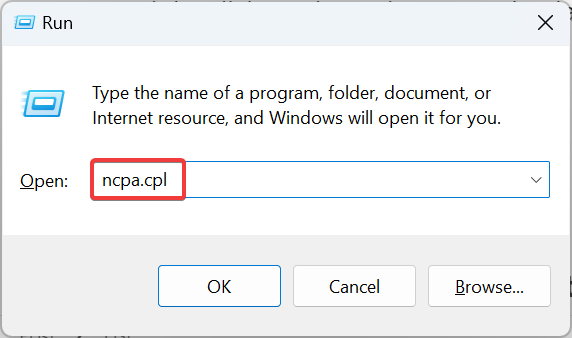
- सक्रिय नेटवर्क एडॉप्टर पर राइट-क्लिक करें और फिर चयन करें गुण.
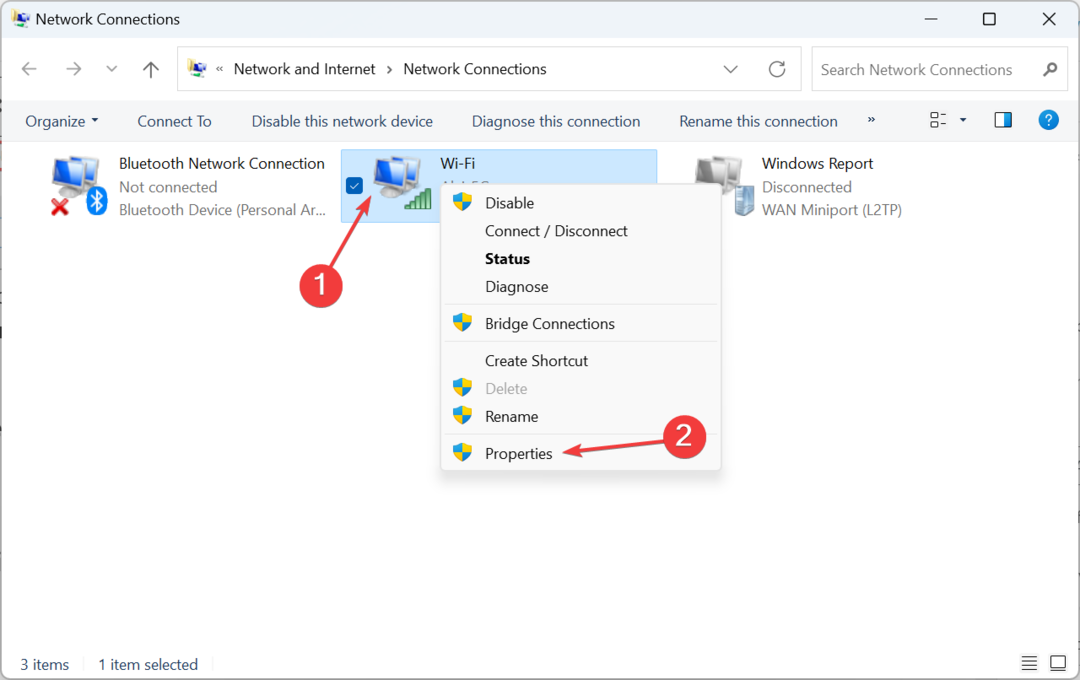
- चुनना इंटरनेट प्रोटोकॉल संस्करण 4 (टीसीपी/आईपीवी4), और क्लिक करें गुण.
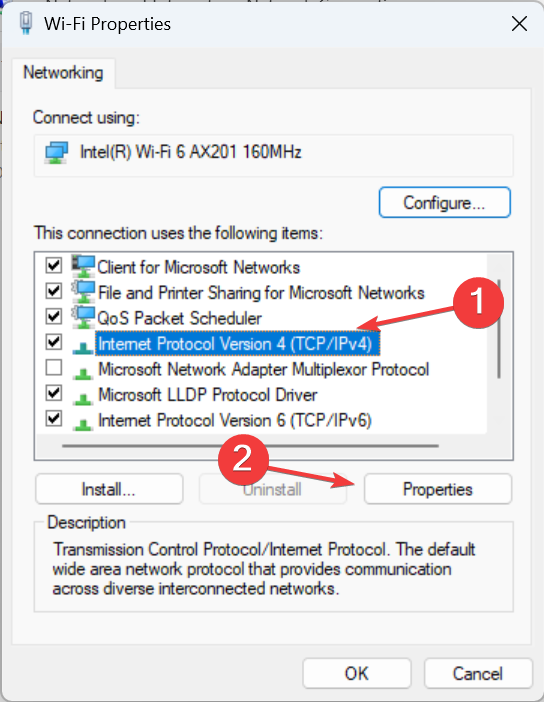
- अब, चयन करें निम्न DNS सर्वर पतों का उपयोग करें, और टेक्स्ट फ़ील्ड में निम्नलिखित दर्ज करें:
- पसंदीदा डीएनएस सर्वर: 8.8.8.8
-
वैकल्पिक DNS सर्वर: 8.8.4.4
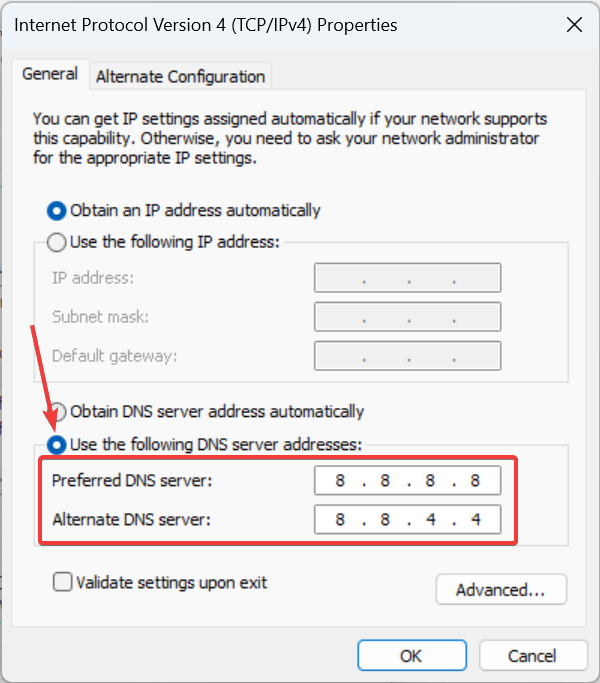
- एक बार हो जाने पर, क्लिक करें ठीक परिवर्तनों को सहेजने के लिए बाद की सभी विंडो पर।
यदि इवेंट आईडी 16 के लिए नेटवर्क समस्या का दोष है, तो आपका प्राथमिक दृष्टिकोण DNS सर्वर को बदलना होना चाहिए। हमने इस्तेमाल किया Google का सार्वजनिक डीएनएस, लेकिन आप किसी अन्य का उपयोग कर सकते हैं, यह विश्वसनीय और त्रुटि-मुक्त है।
4. ड्राइवरों को अपडेट करें
- प्रेस खिड़कियाँ + एक्स खोलने के लिए पॉवर उपयोगकर्ता मेनू, और चयन करें डिवाइस मैनेजर सूची से।
- प्रभावित डिवाइस का पता लगाएँ, उस पर राइट-क्लिक करें और चुनें ड्राइवर अपडेट करें.
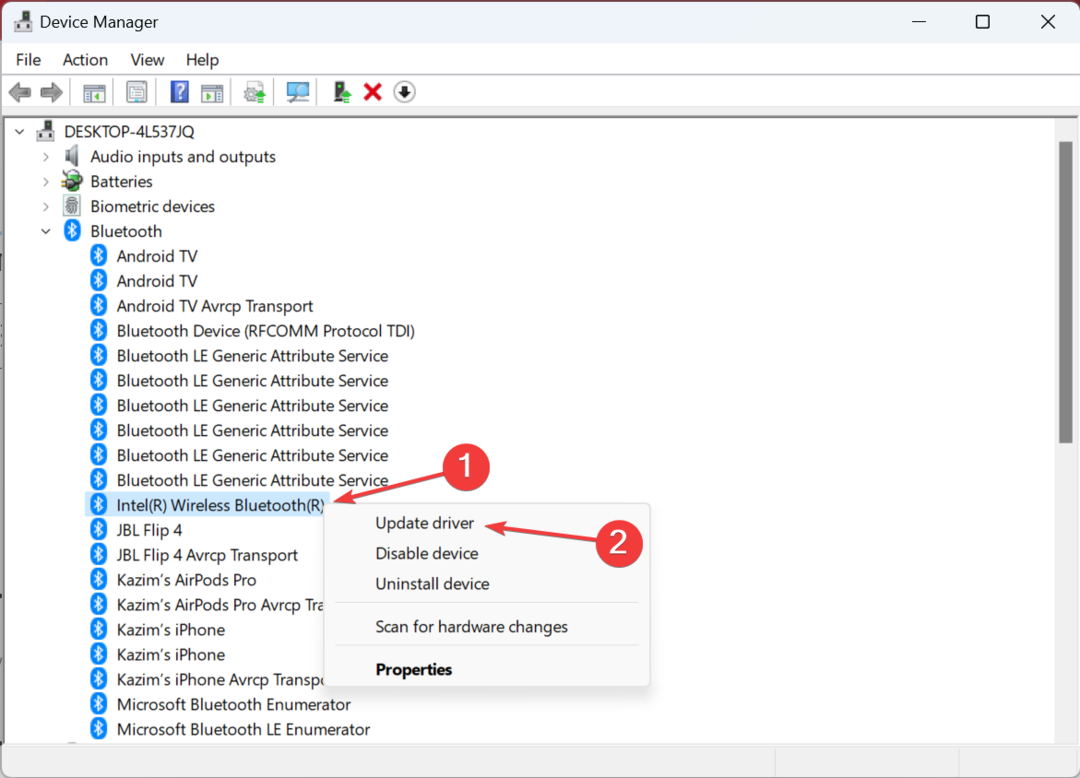
- अब, चयन करें ड्राइवरों के लिए स्वचालित रूप से खोजें और विंडोज़ को स्थानीय रूप से उपलब्ध सर्वोत्तम को स्थापित करने दें।
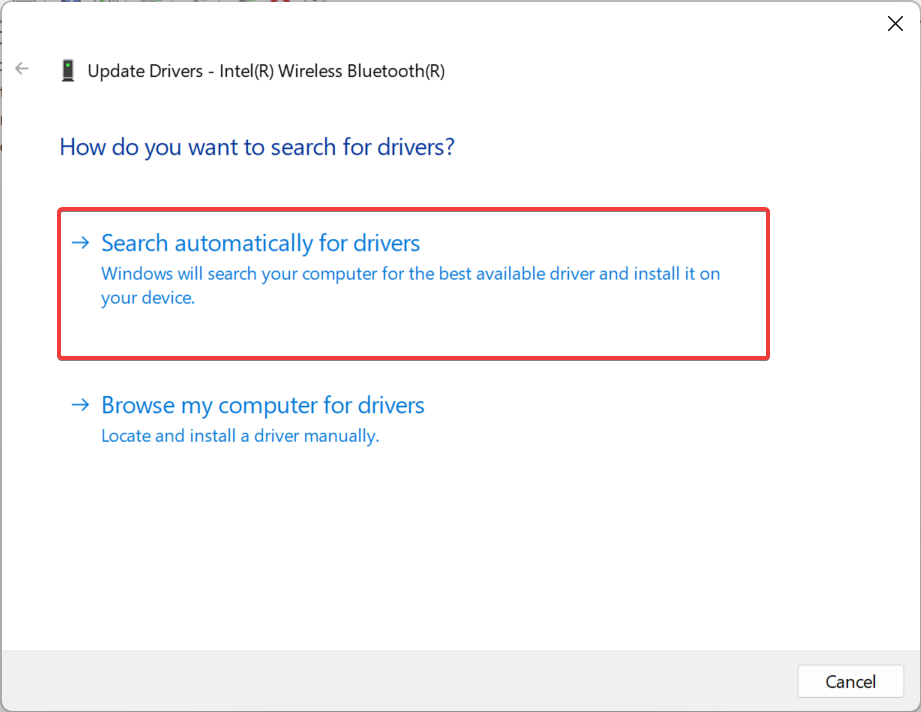
- एक बार हो जाने के बाद, कंप्यूटर को पुनरारंभ करें।
कुछ उपयोगकर्ताओं ने ब्लूटूथ के माध्यम से डिवाइस को कंप्यूटर से कनेक्ट करते समय इवेंट आईडी 16 उत्पन्न होने की सूचना दी। यह अन्य एडेप्टर के साथ भी हो सकता है। और एक त्वरित समाधान है ब्लूटूथ ड्राइवरों को अपडेट करें.
इसके अलावा, यदि विंडोज़ स्वचालित रूप से एक नहीं ढूंढ पाती है, तो आप हमेशा कर सकते हैं मैन्युअल रूप से ड्राइवर स्थापित करें निर्माता की वेबसाइट से।
5. Windows प्रबंधन इंस्ट्रूमेंटेशन सेवा चलाएँ
- प्रेस खिड़कियाँ + एस को खोलने के लिए खोज, प्रकार सेवाएं पाठ क्षेत्र में, और प्रासंगिक खोज परिणाम पर क्लिक करें।
- पता लगाएँ विंडोज प्रबंधन उपकरण व्यवस्था सेवा, उस पर राइट-क्लिक करें और चुनें गुण.
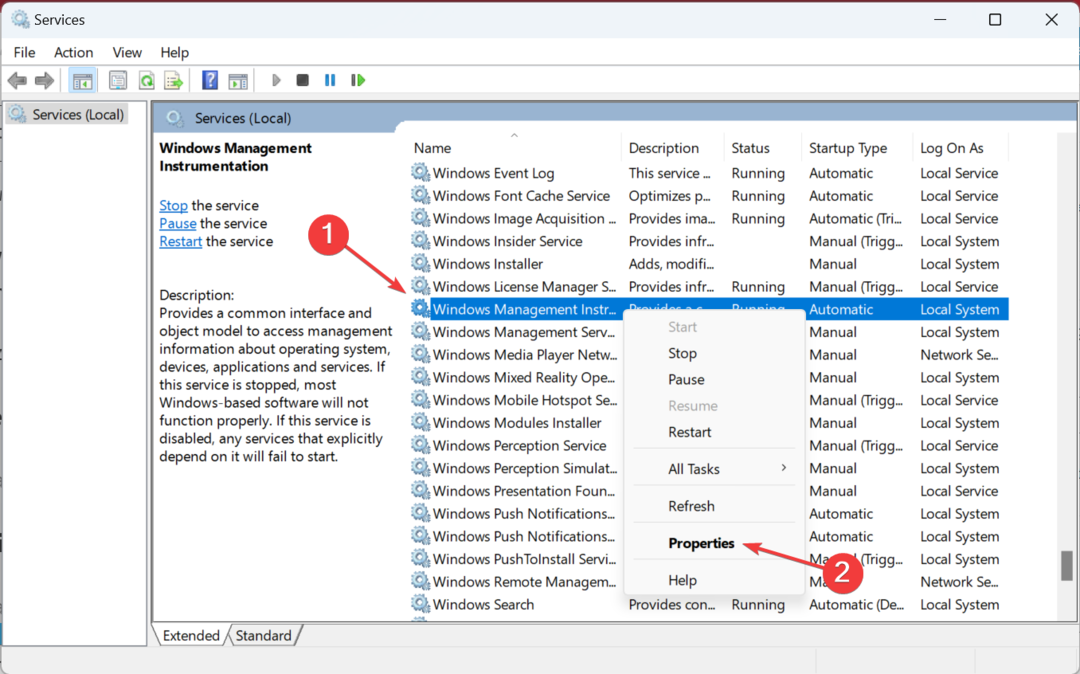
- चुनना स्वचालित से स्टार्टअप प्रकार ड्रॉपडाउन मेनू, और पर क्लिक करें शुरू अगर सेवा नहीं चल रही है।
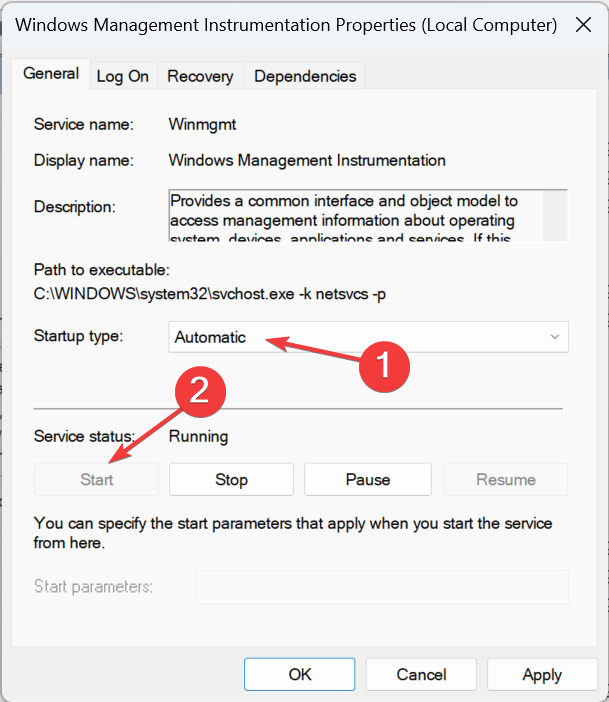
- अंत में क्लिक करें आवेदन करना और ठीक परिवर्तनों को सहेजने के लिए।
- कैसे जल्दी से जांचें कि आपका यूएसबी बूट करने योग्य है या नहीं
- 0x80090302 आइट्यून्स त्रुटि: इसे कैसे ठीक करें
- टीमों पर एक कॉल सौंपना चाहते हैं? हमें कुछ अच्छी खबर मिली है
- अपने Android फ़ोन का उपयोग करके Windows 11 बूट करने योग्य USB बनाएँ
6. नेटवर्क सेटिंग्स रीसेट करें
- प्रेस खिड़कियाँ + एस को खोलने के लिए खोज, प्रकार सही कमाण्ड पाठ क्षेत्र में, प्रासंगिक खोज परिणाम पर राइट-क्लिक करें और फिर चयन करें व्यवस्थापक के रूप में चलाएं.
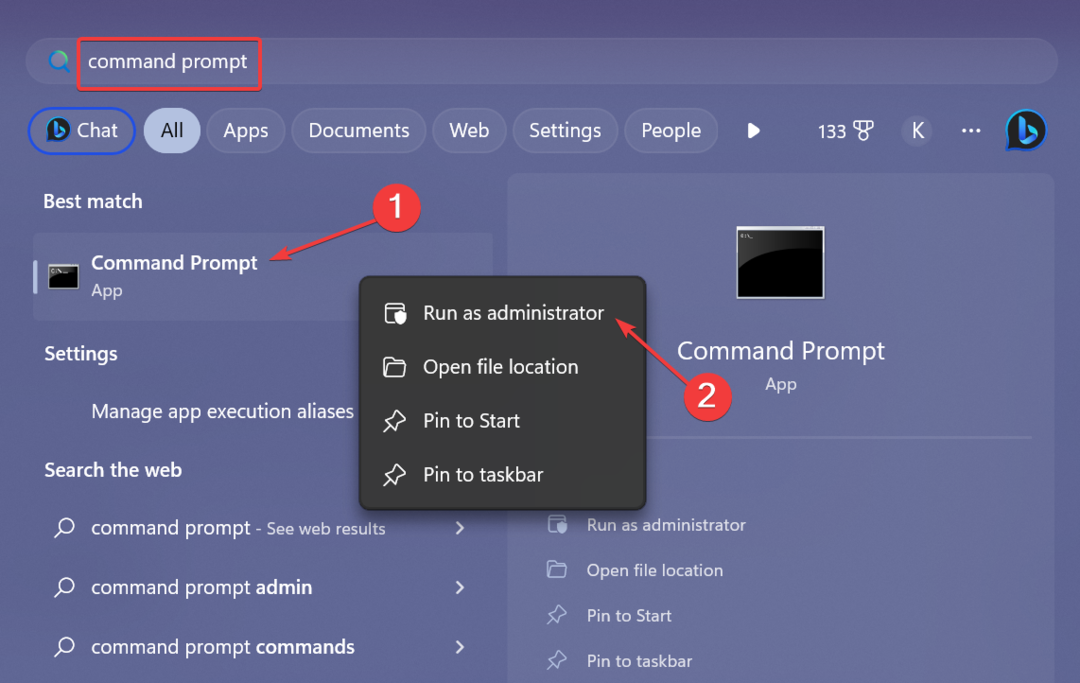
- क्लिक हाँ शीघ्र में।
- नेटवर्क को रीसेट करने के लिए व्यक्तिगत रूप से निम्नलिखित कमांड चलाएँ:
ipconfig /रिलीज़ipconfig /flushdnsipconfig /नवीकरणnetsh int आईपी रीसेटnetsh winock रीसेट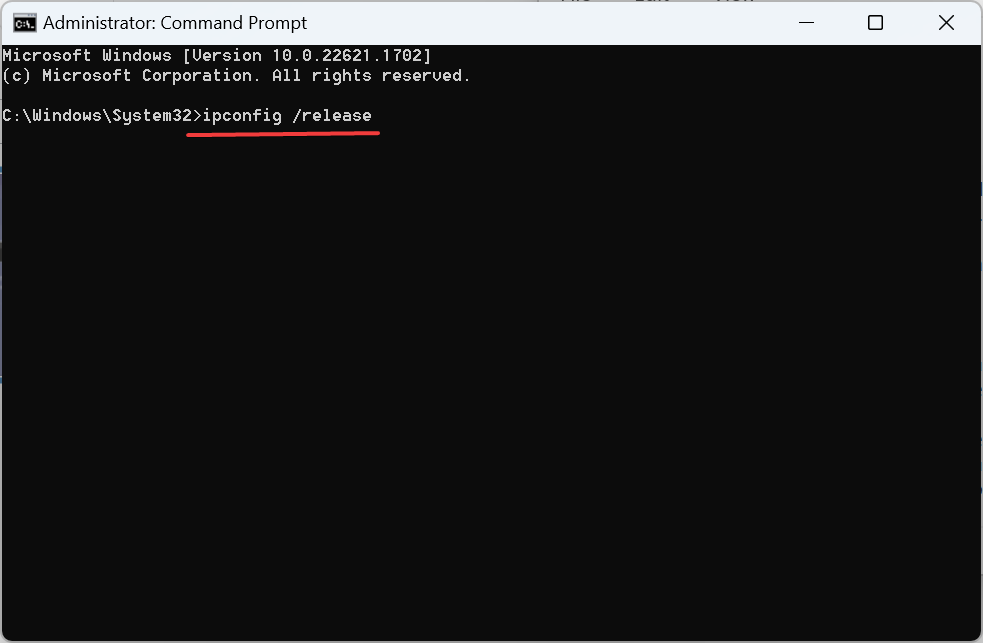
मामले में DNS को बदलने से काम नहीं चला, और आप निश्चित हैं कि यह नेटवर्क को दोष देने के लिए है, नेटवर्क सेटिंग्स को रीसेट करना जब आपको इवेंट आईडी 16 के कई उदाहरण मिलें तो चाल चलनी चाहिए।
7. इन-प्लेस अपग्रेड करें
- के लिए जाओ माइक्रोसॉफ्ट की आधिकारिक वेबसाइट, OS संस्करण और उत्पाद भाषा चुनें और फिर डाउनलोड करें विंडोज 11 आईएसओ फाइल.
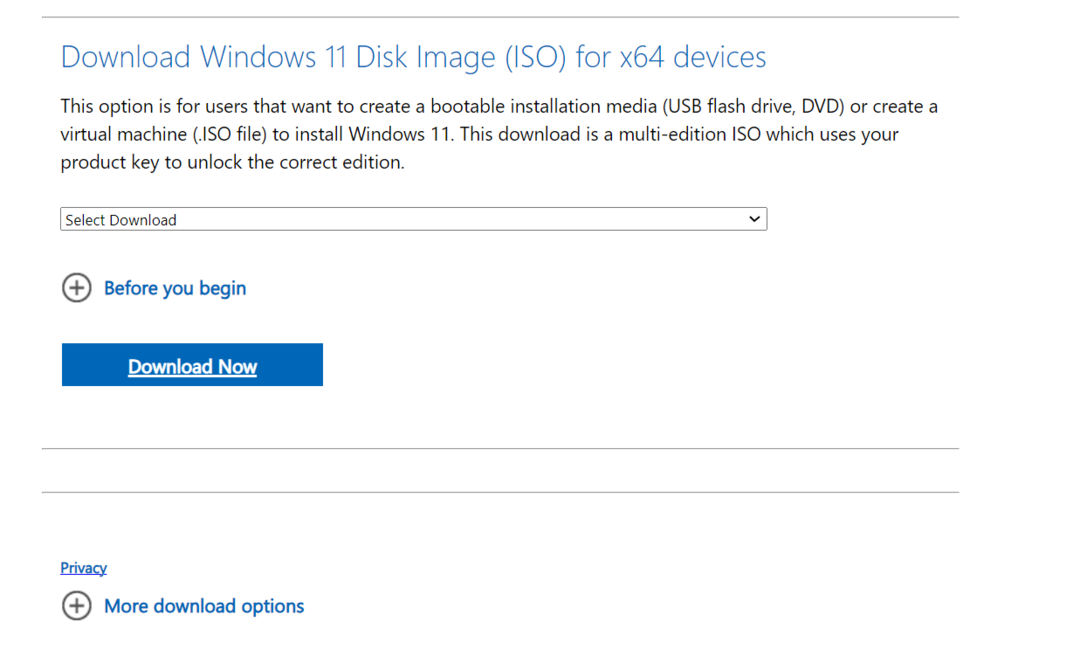
- इसे डाउनलोड करने के बाद, आईएसओ खोलें और setup.exe फ़ाइल।
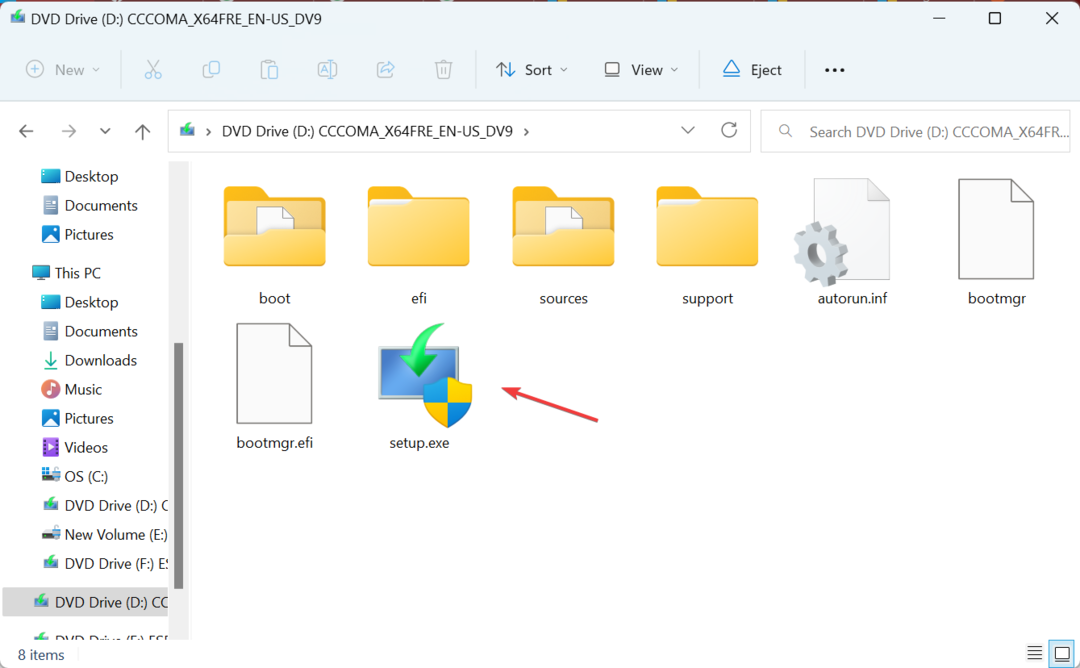
- क्लिक हाँ दिखाई देने वाले संकेत में।
- अब, पर क्लिक करें अगला आगे बढ़ने के लिए।
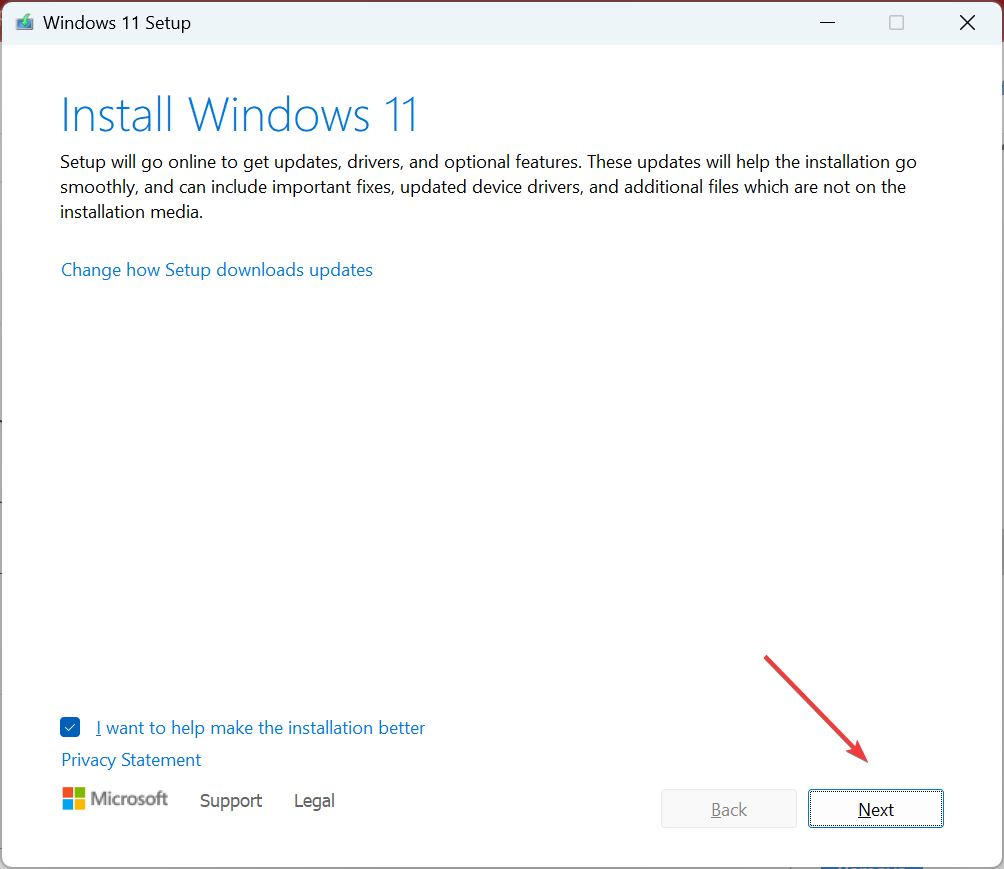
- क्लिक स्वीकार करना Microsoft की लाइसेंस शर्तों से सहमत होने और क्लिक करने के लिए अगला.
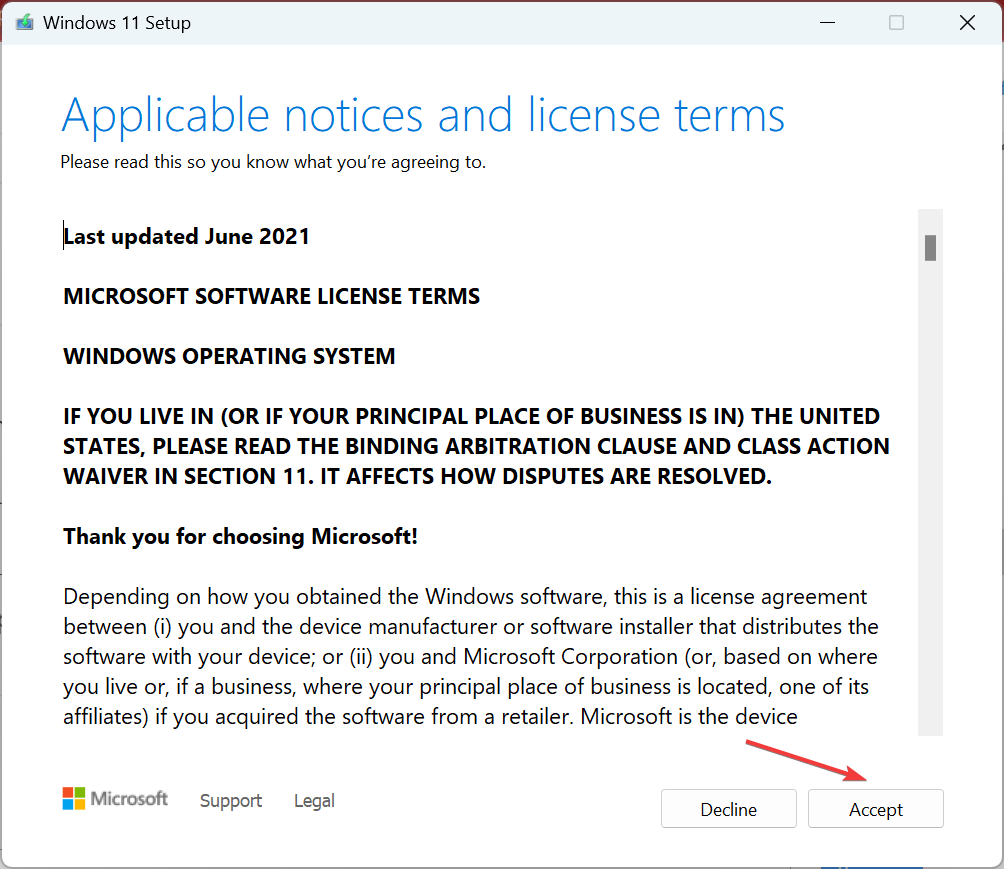
- अंत में, सत्यापित करें कि सेटअप पढ़ता है, व्यक्तिगत फाईल और एप्प रखें, और क्लिक करें स्थापित करना प्रक्रिया शुरू करने के लिए।
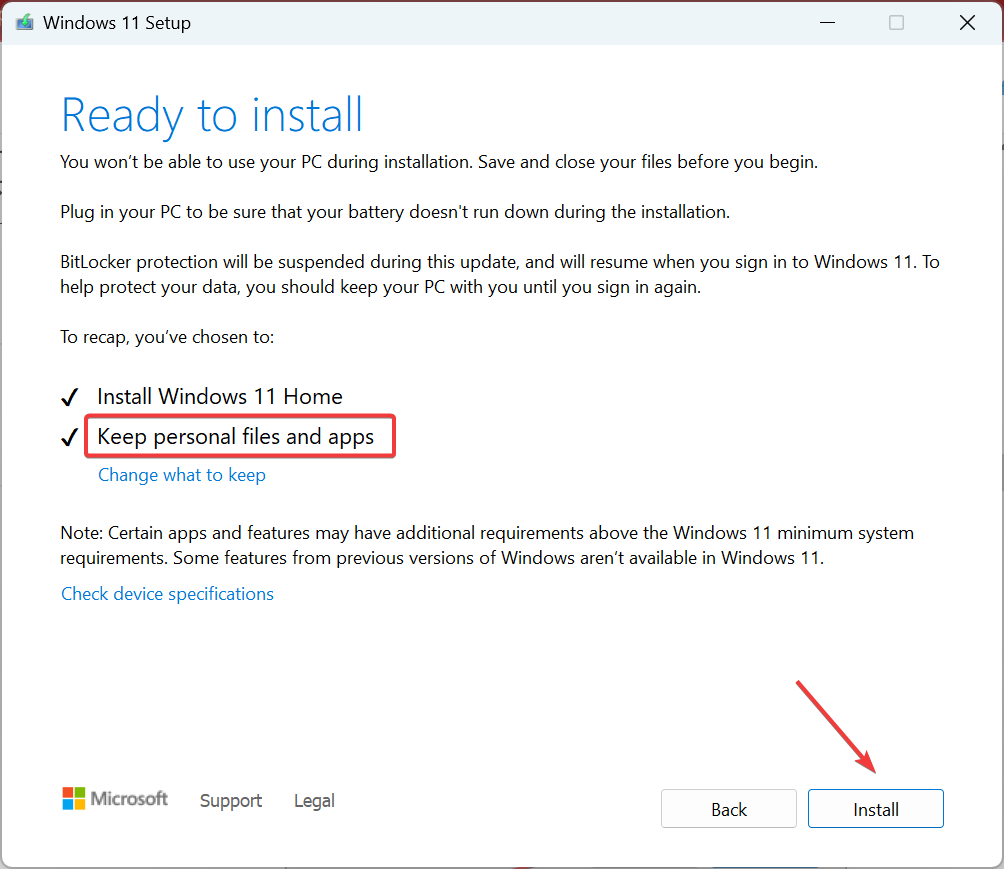
इन-प्लेस अपग्रेड में आम तौर पर कुछ घंटे लगते हैं, लेकिन यह इवेंट आईडी 16 सहित कई तरह की त्रुटियों के खिलाफ एक प्रभावी समाधान है। और आप इस प्रक्रिया में कोई भी ऐप, फ़ाइल या कॉन्फ़िगर की गई सेटिंग नहीं खोते हैं। कंप्यूटर के पुनरारंभ होने के बाद, आपको इवेंट व्यूअर में त्रुटि का कोई नया उदाहरण नहीं मिलना चाहिए।
यदि कोई भी समाधान काम नहीं करता है, तो हम अनुशंसा करते हैं कि किसी पेशेवर द्वारा पीसी का निरीक्षण किया जाए क्योंकि यह इवेंट आईडी 16 के लिए दोष देने के लिए एक हार्डवेयर समस्या हो सकती है।
जाने से पहले, कुछ जांचें विश्वसनीय पीसी मरम्मत उपकरण और ऐसी त्रुटियों को स्वचालित रूप से समाप्त करने के लिए आज ही डाउनलोड करें।
किसी भी प्रश्न के लिए या आपके लिए काम करने वाले समाधान को साझा करने के लिए, नीचे एक टिप्पणी छोड़ें।
अभी भी समस्याएं आ रही हैं?
प्रायोजित
यदि उपरोक्त सुझावों ने आपकी समस्या का समाधान नहीं किया है, तो आपका कंप्यूटर अधिक गंभीर विंडोज़ समस्याओं का अनुभव कर सकता है। हम सुझाव देते हैं कि ऑल-इन-वन समाधान चुनें फोर्टेक्ट समस्याओं को कुशलता से ठीक करने के लिए। स्थापना के बाद, बस क्लिक करें देखें और ठीक करें बटन और फिर दबाएं मरम्मत शुरू करें।
![टिप्पणी इंस्टॉलर विंडोज 11 बिना UEFI [BIOS hérité, MBR]](/f/3931f54fec12a7648494bcb0b76e131d.jpg?width=300&height=460)

